Одним из самых популярных приложений операционной системы Windows является встроенный проводник . Он знаком всем и ежедневно может открываться разными пользователями до нескольких сотен раз в день, если их работа тесно связана с деятельностью на компьютере. Причиной тому является простой способ доступа к содержимому, хранящемуся на наших жестких дисках.
Однако есть ли альтернативы? В этой статье мы рассмотрим несколько лучших бесплатных файловых менеджеров для Windows 10.
Что такое Проводник?
Проводник Windows, получить доступ к которому можно просто открыв окно “Мой компьютер», относится к категории приложений, называемых файловыми менеджерами и существует с момента запуска Windows 95. Его предшественником было другое программное обеспечение, называемое “Диспетчер файлов”.
В функционал Проводника входит монтирование ISO-образов и распаковка файлов, что позволяет снизить потребность в установке стороннего специализированного программного обеспечения.
С недавних пор Microsoft начали разрабатывать новую темную тему оформления менеджера, которая поступит сразу с выходом обновления Redstone 5.
Files — удобный файловый менеджер для Windows 11 и Windows 10
Несмотря на все преимущества встроенного Проводника, существуют и продолжают выпускаться множество других файловых менеджеров, предлагающих пользователям интересные альтернативы. Давайте рассмотрим их.
Лучшие файловые менеджеры (Классика)
FreeCommander
FreeCommander является бесплатным файловым менеджеров для платформы Windows. Его интерфейс позволяет уместить в одном окне две папки, что существенно упрощает процесс копирования данных из одной в другую.
Для каждой панели вы можете установить закладки, чтобы получить возможность быстрого доступа к важным файлам.
Любителей эстетики, к сожалению, приложение не сможет удивить. Однако, прежде чем вы отвернетесь от него, в нем есть множество полезных функций, таких как возможность разделять и комбинировать файлы, создавать ZIP архивы и распаковывать их, переименование всех возможных документов, инструмент сравнения и много других полезных функций.
Помимо локальных файлов и папок, данная альтернатива проводника Windows позволяет открывать и сетевые диски. Однако к возможным минусам можно отнести отсутствие поддержки облачных сервисов, таких как OneDrive.
Если вы не заботитесь о внешнем виде файлового менеджера, FreeCommander способен стать достойной заменой встроенному.
Explorer++
Explorer++ — это бесплатный файловый менеджер с открытым исходным кодом. Основными его функциями являются: возможность синхронизации с OneDrive, двойную панель для эффективного просмотра файлов из разных папок, возможность создания закладок.
Настраиваемый пользовательский интерфейс удобен и позволяет использовать все основные операции с файлами, включая сортировку, фильтрацию, перемещение, копирование и другие расширенные функции. Поддерживается возможность изменения атрибутов документов.
Внешне приложение выглядит так, будто его разрабатывали под Windows XP. Тем не менее не стоит торопиться с выводами, ведь оно обеспечивает более чистый и опрятный интерфейс, чем FreeCommander.
Лучшие файловые менеджеры Windows 11 2022
Поддерживаются 32 и 64-битные версии операционной системы Windows, что упрощает жизнь любому пользователю.
Q-dir
В то время как все остальные файловые менеджеры стремятся продемонстрировать рабочий интерфейс с двумя панелями, Q-dir предлагает нечто большее. Зачем прибегать к двум панелям, если их может быть четыре? Именно благодаря этой интересной функции, приложение имеет второе имя — Quad Explorer .
Основной фокус приложения направлен, как мы уже разобрали, на одновременное использование нескольких папок. Визуально это может выглядеть как коллаж одного файлового менеджера.
При желании вы можете изменить количество отображаемых панелей и расположить их в любом порядке: по вертикали или по горизонтали. Не менее интересной представляется возможность создавать вкладки папок в каждой отдельной панели. Интерфейс интуитивно понятен и каждый пользователь может настроить его под личные нужды и вкусы.
Одной из самых полезных функций является возможность сохранить определенную компоновку файлов, чтобы продолжить работу с ними на другом ПК или просто сохранить текущее состояние менеджера в случае переустановки системы.
Лучшие файловые менеджеры (Windows Store)
Если бы мы пропустили список наиболее качественных файловых менеджеров из Windows Store , эту статью сложно было бы назвать полной.
Эти приложения могут оказаться не такими функциональными, как классические, тем не менее они лидируют в направлении графического интерфейса. Основная причина по которой их стоит рассмотреть — они более удобны для восприятия, чем их предшественники.
FilesFolders Lite был создан специально для Windows 10 разработчиками торрент-клиента Torrex. Его чистый и удобный пользовательский интерфейс обеспечивает простой доступ ко всем файлам и папкам на компьютере через расширенную панель навигации с левой стороны экрана.
В дополнение к уже существующим системным папкам всегда можно добавить новую. Данный файловый менеджер предлагает поддержку FTP , синхронизацию с OneDrive и защиту Google Диск , DropBox , Yandex Диск .
Этот файловый менеджер наверняка понравится любителям фильмов, ведь теперь нет нужды устанавливать сторонние приложения для воспроизведения видео. Он способен читать, сжимать, распаковывать и открывать архивы папок большинства доступных форматов.
Говоря о персонализации, вы всегда можете выбрать из ограниченного набора тем, подходящую вам и полностью настроить интерфейс под свои нужды. Это открывает возможность установить новый фон из коллекции ваших изображений или найти новый в Bing.
File Browser
File Browser является самым простым приложением, которое только можно найти среди остальных диспетчеров файлов. Приложение отказывается от внедрения огромного количества функций и стремится к минимализму, предоставляя пользователям возможность просматривать свои файлы и папки как обычно.
Диспетчер файлов поставляется с основными файловыми операциями и поддерживает функцию “ Поделиться ”, что позволяет пользователям напрямую отправлять свои файлы по электронной почте и делиться ими с другими людьми, пользующимися ОС Windows. В этом помогает функция “ Совместное использование ”. Вы можете выбрать одну из нескольких доступных цветовых тем и персонализировать интерфейс.
Отличительной особенностью файлового менеджера является возможность просмотра вкладок. Подобно другим менеджерам, вы можете открывать несколько папок одновременно, находясь на разных вкладках для большей многозадачности.
Приложение позволяет с не меньшей легкостью перетаскивать нужные документы между открытыми вкладками. Тем не менее такая функция доступна только при использовании премиальной версии программы, которая предлагается по очень низкой цене.
Metro Commander
Приложение Metro Commander создано теми же разработчиками, которые выпустили вышеописанный файловый менеджер Fileshttps://dzen.ru/a/W_VizpvYKwCpa5nd» target=»_blank»]dzen.ru[/mask_link]
Лучшие файловые менеджеры для Windows 10
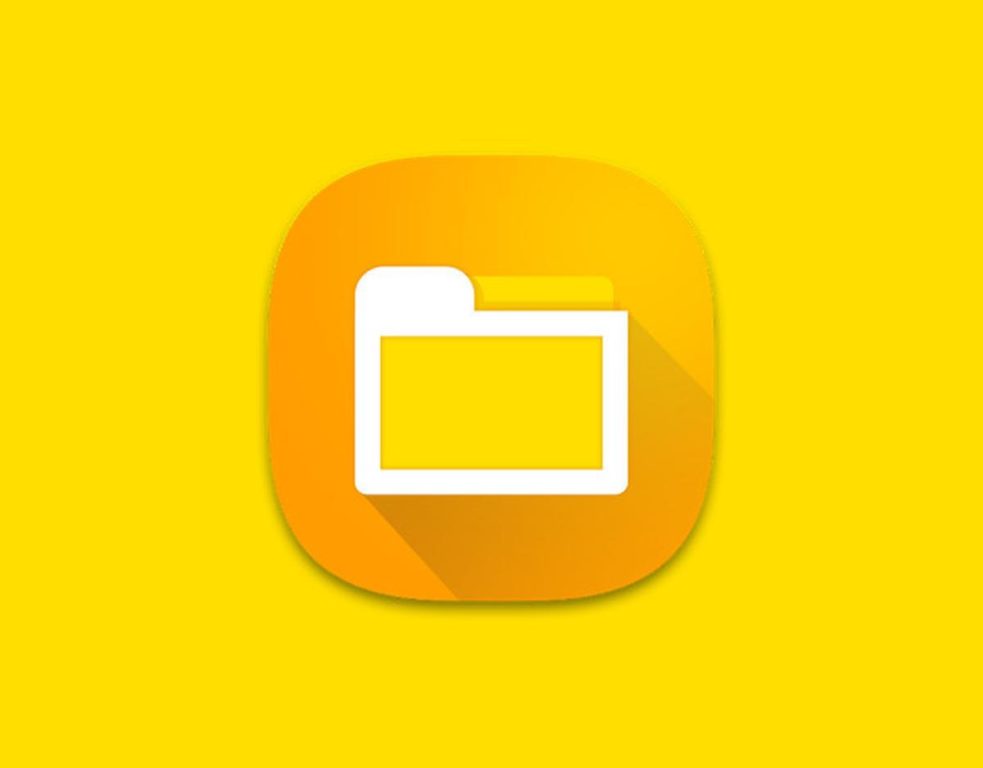
Работа с документами, создание фотоальбомов, простой просмотр дисков, как и любая другая обработка информации, подразумевает под собой тесное взаимодействие с файловой системой компьютера. Чаще всего практически все задачи, связанные с носителями, решаются штатными средствами «Проводника» Windows 10 или же встроенным инструментарием используемых программ. Но что делать, если их функционала оказывается недостаточно? И чем вообще отличаются сторонние утилиты от системного решения Microsoft?
Сегодня мы поговорим о файловых менеджерах для Windows 10, а также рассмотрим лучшие из них.
- Зачем нужны сторонние файловые менеджеры?
- Расширения для «Проводника» Windows
- Total Commander
- SpeedCommander
- FreeCommander
- Multi Commander
- Far Manager
- Double Commander
- XYplorer
- Q-Dir
- Unreal Commander
- oMega Commander
Зачем нужны сторонние файловые менеджеры?
При всех своих недостатках и некоторой архаичности интерфейса, не особо изменившегося с эпохи первых графических версий Windows, «Проводник» остаётся самым используемым файловым менеджером, будучи достаточным решением для нетребовательных пользователей.

Проводник Windows 10
Кроме того, существует достаточно много функциональных расширений, позволяющих доработать некоторые раздражающие особенности программы – например, QTTabBar, добавляющий в стандартный интерфейс «Проводника» функционал вкладок, позволяющих организовать работу с несколькими папками в одном окне.
Но, к сожалению, не всё исправляется дополнениями, а если и исправляется, то не в полной мере. Среди важных недостатков «Проводника», заставляющих пользователей обращаться к сторонним решениям, следует выделить:
- маленькую скорость копирования,
- неудобный интерфейс,
- недостаточный функционал.
Рассмотрим наиболее функциональные и популярные аналоги стандартного «Проводника» Windows.
Расширения для «Проводника» Windows
Несмотря на все преимущества сторонних утилит, не каждый захочет менять столь привычный и удобный интерфейс штатного решения Microsoft. Что делать в таком случае, если и замена приложения не представляется хорошим решением, а требования к функционалу больше не могут быть удовлетворены стандартными средствами?
На помощь приходят сторонние расширения для «Проводника», оставляющие на месте все основные особенности встроенного файлового менеджера, но дополняющие их новым функционалом. Среди таких дополнений, наиболее полезными и популярными являются:
- QTTabBar (аналог Clover, немного отличающийся интерфейсом). Одно из самых популярных дополнений, реализованных по умолчанию в практически всех файловых менеджерах от сторонних разработчиков. Вкладки позволяют существенно облегчить работу с несколькими расположениями, убирая лишние окна из интерфейса.
- TeraCopy. Надстройка, повышающая скорость копирования и перемещения информации. Помимо этого, она позволяет приостанавливать процесс и откладывать неоконченные задачи на потом.
- InfoTag Magic. С этим дополнением информация из метаданных будет автоматически выводиться при наведении мыши на файл.
А теперь перейдем к рейтингу лучших файловых менеджеров для Windows 10.
10 лучших файловых менеджеров
Несмотря на всё разнообразие дополнений для «Проводника», по-настоящему расширенный функционал может быть представлен только в других программах. Итак, поехали.
Total Commander

Меню самого известного файлового менеджера
Самый распространённый и известный файловый менеджер для Windows, также имеющий версии для Android, Windows Phone и давно забытой Windows CE/Mobile. Программа распространяется бесплатно в виде неограниченной демоверсии, обладает широким комьюнити и крайней нетребовательностью к системе (поддерживаются все версии Windows от 95).
Среди основных особенностей менеджера хочется выделить следующее:
- Цена полной версии – около 3 тысяч рублей. Бесплатная версия, тем не менее, не имеет каких-либо ограничений на использование.
- Двухпанельный интерфейс – возможность работы сразу с двумя папками в одном окне.
- Работа с сетевыми расположениями (в том числе защищёнными), наличие встроенной работы с архивами.
- Поддержка плагинов, позволяющих расширить и без того внушительный функционал программы.
- Официальная русификация и широкое фанатское комьюнити.
Плагины для Total Commander распространяются в формате отдельных приложений, не требующих особой настройки – достаточно запустить загруженный файл и следовать инструкциям установщика. Найти расширения возможно на официальном сайте программы в разделе «Addons».
Благодаря своей популярности и поддержке плагинов, менеджер довольно быстро обрёл множество функциональных сборок, включающих в себя наиболее полезные дополнения. Несколько наиболее популярных наборов:
- Total Commander PowerUser v67 – самый полный вариант, содержащий в себе все основные расширения. Подойдёт для взыскательных пользователей.
- Total Commander PowerPack – включает в себя основные программы для работы с дисками, мультимедиа, сетями.
- Total Commander 9.0 Extended – портативная сборка с оптимальным набором дополнений.
Total Commander – отличная замена «Проводнику» Windows, по личному опыту автора, в разы превосходящая штатную утилиту по скорости и удобству работы. Аналоги Total Commander для Linux и macOS.
SpeedCommander

Файловый менеджер SpeedCommander
Двухпанельный менеджер файлов со схожим с Total Commander интерфейсом. Окно программы может быть разделено на две панели либо в горизонтальном, либо в вертикальном положении (для удобства на разных форматах мониторов).
Среди основных особенностей следует выделить:
- мультивкладочность – несколько вкладок в одном окне;
- поддержку основных архивных форматов (ZIP, ARJ, LZH, gzip, tar, RAR, ACE и прочие);
- работу с системами шифрования отдельных файлов и папок;
- гибкую работу с фильтрацией/сортировкой файлов, сравнение изменения данных в выбранных папках;
- возможность разделения и последующей сборки крупных файлов (работает не со всеми форматами).
Хороший аналог Total Commander и «Проводника» Windows, который подойдёт для выполнения почти всех стандартных задач.
FreeCommander

Полностью бесплатный файловый менеджер, даже не пытающий скрывать своего вдохновителя – Total Commander. Распространяется в трёх версиях – простой программе установки, наборе со справкой на английском языке и портативной версии. Программа доступна для бесплатной загрузки в 32-битной версии. Для получения 64-битного издания потребуется внести «пожертвование» в 5 евро – довольно элегантная маскировка покупки под добровольную помощь. Искренне надеемся, что такие уловки не повлияют на отношения разработчика с налоговыми службами.
Файловый менеджер разработан польским программистом Мареком Ясински и доступен для свободной загрузки на официальной странице проекта. Основные особенности FreeCommander:
- возможность переключения между одно- и двухпанельным режимами работы;
- поддержка архивов ZIP, RAR, и CAB;
- работа с сетевыми расположениями и встроенный FTP-клиент;
- текстовый режим работы во встроенной командной консоли DOS;
- поддержка всех Windows от XP (программа требует, как минимум, 2 Гб оперативной памяти).
Multi Commander

Двухпанельный файловый менеджер, доступный на всех популярных системах– Windows, Linux, macOS и FreeBSD. Некоторое время назад окончательно перешёл на свободную модель распространения.
По задумке разработчиков менеджер должен был представлять из себя этакий «комбайн», содержащий в себе архиваторы, видео и аудио кодеки, редактор реестра, надстройки для работы с серверами FTP и прочие дополнения. Весь функционал настраивается при установке, но в процессе работы вы сможете отменить подключение ненужных вам опций.
В главных фишках Multi Commander стоит отметить:
- свободное распространение;
- есть официальная русификация;
- крайне широкий функционал, который настраивается при установке;
- очень гибкая настройка всех параметров программы;
- функция автоматического обновления (включается/отключается в настройках).
Решение «всё в одном»: простой и удобный аналог «Проводника» для любителей настраивать ПО под свои нужды.
Far Manager

Far Manager — очень аутентичный менеджер
Для настоящих ценителей классики и тех, кто считает, что графический интерфейс – ненужная роскошь. Несмотря на крайне архаичный внешний вид, вызывающий воспоминания о лучших годах DOS, менеджер работает на последних версиях Windows. Программа является прямым наследником классического Norton Commander.
Опустим вопросы эстетики и сочетаемости, возникающие при использовании программы на Windows 10, и перейдём к основным особенностям:
- Крайне простой интерфейс. Двухпанельное отображение папок и применимые функции в нижней части экрана.
- Наличие официальной русификации. Для активации перейдём по следующему маршруту: F9 – Options – Languages – Русский.
- Поддержка плагинов. Бесплатные дополнения можно загрузить на официальной странице программы в разделе «PlugRing».
- Полностью бесплатен.
Интересный выбор для любителей DOS и эпохи псевдографических изображений. По функционалу – на уровне именитых аналогов, но особенности интерфейса могут отпугнуть некоторых пользователей.
Double Commander

Так выглядит Double Commander
Утилита от разработчиков из России, представляющая собой попытку сделать «отечественный» аналог Total Commander. И, как бы это ни было удивительно, Double Commander представляет собой решение не хуже именитых аналогов.
Среди приятных особенностей хочется выделить:
- Двухпанельный интерфейс, дополняющийся работой с вкладками на каждой из частей экрана. Достаточно удобное решение, хоть и вызывающее ощущение некоторой перегруженности интерфейса.
- Частичную совместимость с плагинами для Total Commander.
- Расширенный функционал работы с группами файлов и папок – синхронизацию, переименование и прочее.
- Поддержку работы с основными архивными форматами.
Программа представляет собой интересный аналог Total Commander, пока что слабо конкурентный на фоне источника своего вдохновения. Тем не менее рекомендуем его попробовать.
XYplorer

Файловый менеджер с возможностью ставить метки (теги), во многом схожий с «Проводником» Windows. Распространяется в двух версиях: платное издание XYplorer Pro и издание с ограниченным функционалом. Тем не менее даже в бесплатной версии он представляет собой достаточно интересный аналог штатной утилиты Microsoft.
Среди основных особенностей выделяются:
- наличие русификации;
- работа в одно- и двухпанельном режимах;
- поддержка скриптов и пакетных операций;
- синхронизация каталогов;
- расширенный функционал поиска и группировки файлов;
- возможность ставить теги и подписи отдельным файлам и папкам.
Q-Dir

Главное меню Q-Dir
Пока все файловые менеджеры шли по пути разделения рабочего пространства на 2 окна, разработчики Q-Dir не стали мелочиться и добавили в программу сразу 4 активные панели, что сразу же выделило её на фоне остальных решений. Настолько ли это практично, как кажется – вопрос спорный (автору текста ближе разделение экрана по вкладкам).
Среди менее выделяющихся особенностей программы:
- наличие русификации;
- поддержка всех версий Windows от 98;
- полная бесплатность;
- возможность глубокой настройки интерфейса, в том числе и путем сокращения количества рабочих панелей.
Довольно интересное решение от разработчика из Германии. Вряд ли подойдёт всем, но можно попробовать.
Unreal Commander

Интерфейс Unreal Commander
Unreal Commander – это бесплатный двухпанельный файловый менеджер с богатым выбором функций от разработчика Max Diesel. Внешне интерфейс программы похож на Total Commander, и к тому же – плагины для Total Commander также работают на Unreal за исключением плагинов файловой системы. Unreal Commander может синхронизировать папки, поддерживает основные типы архивов и функцию пакетного переименования файлов. Для работы с полнофункциональным режимом необходимо получить бесплатный лицензионный ключ.
Главные особенности менеджера:
- возможность работы в двухпанельном режиме;
- групповое переименование файлов и каталогов;
- поддержка основных архивных форматов ZIP, RAR, ACE, CAB, JAR, TAR и др.;
- синхронизация каталогов;
- встроенный FTP-клиент;
- поддержка WLX-плагинов и WCX-плагинов.
oMega Commander

«Мастер на все руки», обладающий крайне ярким интерфейсом и возможностью бесплатного использования без каких-либо ограничений. При желании поддержать разработчиков вы сможете купить официальную лицензию за 10$.
Хочется отметить общую дружелюбность oMega Commander к неопытным пользователям – сразу после запуска нас встречают многочисленные всплывающие подсказки, предлагающие ознакомить нас с основными особенностями интерфейса программы.
Главные особенности программы:
- официальная русификация,
- встроенная командная строка DOS,
- удобные настройки для обработки групп файлов или каталогов,
- работа с основными архивными форматами,
- безопасное удаление данных с невозможностью дальнейшего восстановления,
- разделение и сбор крупных файлов «по частям»,
- поддержка дополнений, расширяющих функционал программы – часть из них можно найти на официальной странице oMega Commander в разделе «Плагины», часть – на фанатских форумах.
Расширения программы представляют собой автоматические устанавливаемые пакеты, не требующие каких-либо дополнительных настроек перед запуском.
Заключение
На этом наш рейтинг подошел к концу. Какая программа лучше — решать только вам. Надеюсь, что мне удалось помочь вам выбрать файловый менеджер исходя из ваших потребностей.
Источник: tehnichka.pro
Файловые менеджеры
FileZilla – бесплатный популярный FTP-менеджер, который поддерживает SFTP, FTP, SSL/TLS, а также SOCKS 5 и работает на разных ОС.
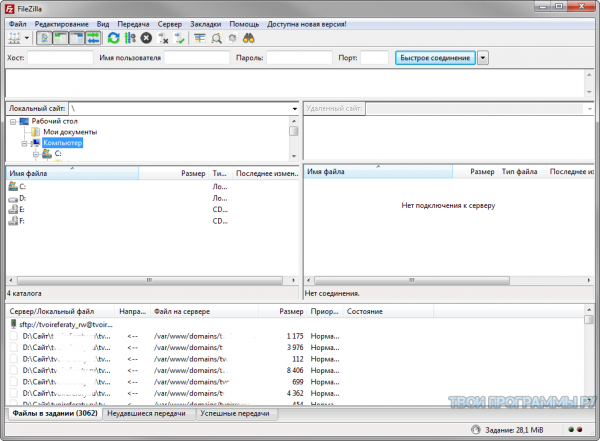
Данная утилита может восстановить прерванные закачки, отправить файлы размером более 4 ГБ на FTP-сервер и скачать их оттуда, просматривать, редактировать и удалять ненужные файлы, а также перетаскивать файлы функцией Drag-and-drop.
Total Commander скачать бесплатно русская версия
Total Commander — удобная программа управления вашими файлами на ПК, как его еще называют « файловый менеджер». Помогает в управлении информацией на компьютере, а именно: поиске, редактированию, копированию, архивированию, удалению и перенесению файлов элементарным способом перетаскивания.
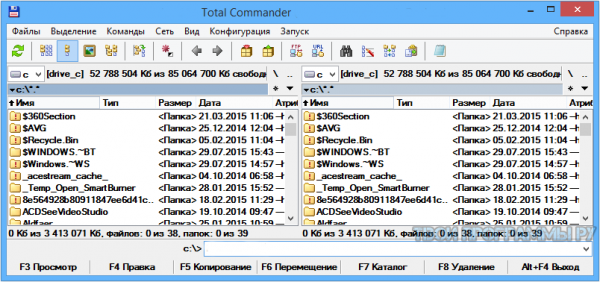
Интерфейс менеджера довольно прост, состоит из двух взаимосвязанных окон, через которые вы осуществляете все манипуляции с файлами от систематизации и редактирования, до полного удаления. Разработчики не забыли «оборудовать» утилиту встроенным архиватором, позволяющим распаковывать и архивировать файлы с расширением ZIP или RAR.
FreeCommander скачать бесплатно русская версия
FreeCommander – бесплатный двухпанельный файловый менеджер для удобного и быстрого управления данными компьютера.
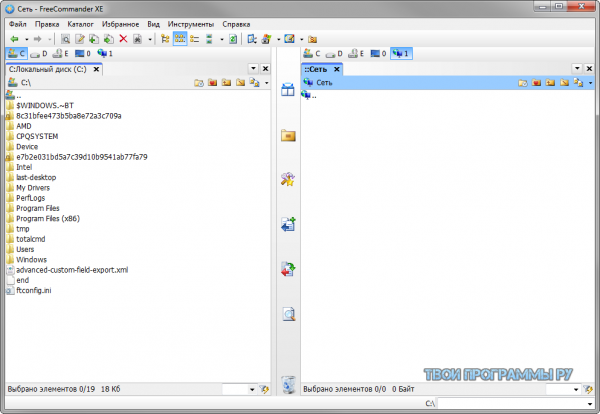
Приложение является качественной заменой обычного проводника операционки и не требует специальной инсталляции на ПК. С помощью ФриКомандер юзер имеет доступ к папкам и файлам нужного ПК, с функциями их копирования, перемещения, удаления, переименовывания и просмотра в разных видах.
FAR Manager скачать бесплатно русская версия
FAR Manager – бесплатный менеджер для файловой системы Виндовс с возможностью управления, редактирования, копирования и переноса архивов, папок и файлов операционной системы.
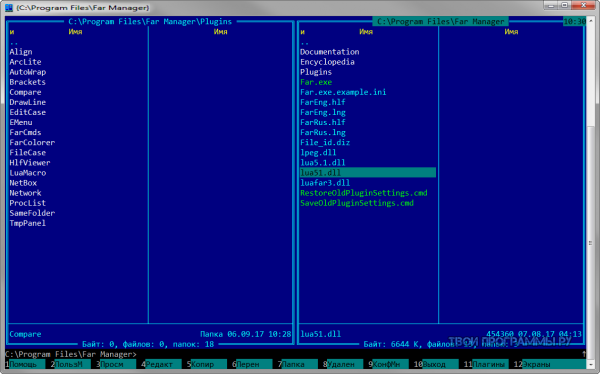
Интерфейсно утилита схожа с программой Norton Commander и имеет такую же систему команд и двухоконный вид. Софт имеет текстовый режим и работает посредством клавиатуры. Главной задачей ФАР Менеджер является координирование и редактирование файлов в операционке.
Источник: tvoiprogrammy.ru